Como compartilhar a Internet Móvel no Apple iOS (iPhone)
Como configurar um Acesso Pessoal no iPhone ou iPad
O Acesso Pessoal permite compartilhar a conexão de dados celulares do iPhone ou iPad (Wi-Fi + Cellular) com outros dispositivos (computador, etc) quando não há acesso a uma rede Wi-Fi.
Configurar o Acesso Pessoal
1º Acesse Ajustes > Celular > Acesso Pessoal ou Ajustes > Acesso Pessoal.
2º Toque no controle deslizante ao lado de "Permitir Acesso a Outros".
Se a opção Acesso Pessoal não estiver disponível, ent re em contato com a operadora para saber se o plano permite usar o Acesso Pessoal.
Conectar-se ao Acesso Pessoal por Wi-Fi, Bluetooth ou USB
É possível conectar-se a um Acesso Pessoal usando Wi-Fi, Bluetooth ou USB. Com o iOS 13 ou posterior, os dispositivos conectados a um Acesso Pessoal permanecerão conectados mesmo se a tela estiver bloqueada, podendo assim receber notificações e mensagens.
Veja algumas dicas de como usar cada método.
Ao conectar um dispositivo ao Acesso Pessoal, a barra de status fica azul e mostra quantos dispositivos estão conectados. O número de dispositivos que podem se conectar ao Acesso Pessoal ao mesmo tempo varia de acordo com a operadora e o modelo do iPhone.
Siga estas etapas para conectar-se:
Desconectar dispositivos
Para desconectar um dispositivo, desative o Acesso Pessoal ou o Bluetooth ou desconecte o cabo USB do dispositivo.
Definir ou alterar a senha do Wi-Fi
Para configurar o Acesso Pessoal, é necessário definir uma senha do Wi-Fi. Para alterar a senha do Wi-Fi, acesse Ajustes > Celular > Acesso Pessoal ou Ajustes > Acesso Pessoal e toque na senha do Wi-Fi*.
Escolha uma senha para o Wi-Fi que tenha pelo menos oito caracteres e use caracteres ASCII. Se você não usar caracteres ASCII, os outros dispositivos não conseguirão se conectar ao Acesso Pessoal. Caracteres não ASCII incluem caracteres em japonês, russo, chinês e outros idiomas. Caracteres ASCII incluem:
Todas as letras do alfabeto português, tanto maiúsculas quanto minúsculas
Dígitos de 0 a 9
Observe:
* Quando você muda a senha, todos os dispositivos conectados são desconectados.
Se preferir acompanhe seguindo o vídeo abaixo:

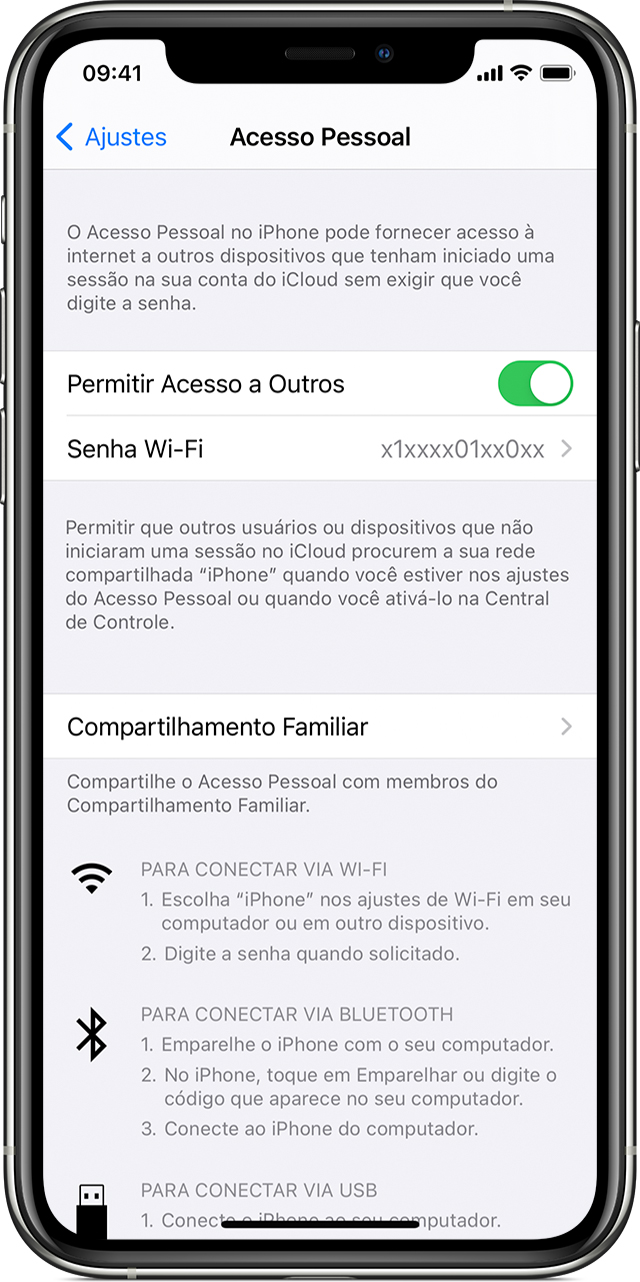
No comments to display
No comments to display